■ ESP32 업로드 에러

ESP32에 업로드를 하다 보면 발생하는 가장 기초적인(?) 에러중의 하나 입니다.
여기서는 아래 두 가지 사항을 우선적으로 확인해보아야 합니다.
1. USB와 ESP32 보드가 제대로 연결이 되었는가?
2. 보드 및 포트를 제대로 선택 하였는가?

이 문제가 발생하였을 때는 연결된 USB가 표시되지 않는 경우가 대부분 인데,
발생하는 이유는 USB가 제대로 인식되지 않았다는 얘기입니다.
* 여기서 포트에 어떠한 장치가 표시 될 수도 있는데, 다른 USB이거나, 마우스, 키보드 등 다른 장치 일 가능성이 높으니, 반드시 아래 절차에 따라 확인해 보세요.
■ USB 연결포트 확인


이는 시작 메뉴에 '장치 관리자' 라고 검색 하고 열어보면,
정상적으로 연결이 되었다면 화살표 위치에 [포트] 라는 항목이 나타나게 됩니다.
그리고 포트 항목에 '장치 관리자 > 포트 > Silicon Labs 210x' 라는 이름으로 연결된 USB가 나와야 합니다.
위 화면에서 포트가 보이지 않는 이유는 USB선을 컴퓨터가 포트로 인식하지 못했다는 얘기입니다.
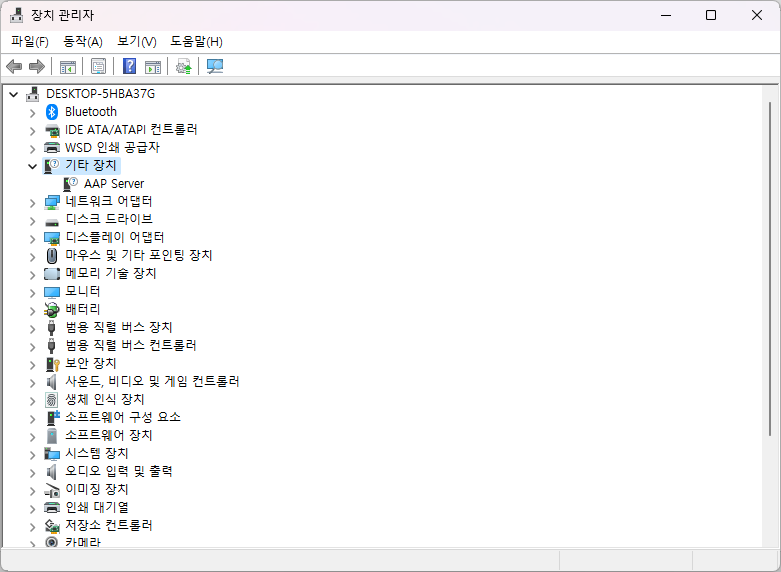
'Silicon Labs 210x' 라는 이름이 위의 기타장치 라고 되어있는 항목에 표시가 될 때도 있는데,
이 또한 USB로 인식하지 못했다는 얘기입니다.
이는 USB Driver를 수동으로 설치해 주면 간단하게 해결이 됩니다. (1분 소요)
■ USB 드라이버 다운로드
다운로드 링크 : https://www.silabs.com/developers/usb-to-uart-bridge-vcp-drivers?tab=downloads
CP210x USB to UART Bridge VCP Drivers - Silicon Labs
The CP210x USB to UART Bridge Virtual COM Port (VCP) drivers are required for device operation as a Virtual COM Port to facilitate host communication with CP210x products. These devices can also interface to a host using the direct access driver.
www.silabs.com
위 링크를 클릭하시거나, 혹은 검색창에 'CP2102 USB DRIVER' 라고 검색하셔도 됩니다.

여기서 사용자의 컴퓨터 환경에 맞는 Driver를 클릭하여 다운로드 하면 됩니다.
■ USB 드라이버 수동설치

다운로드를 받으면 압출파일로 다운로드가 받아 지는데, 반드시 압출을 풀고 파일을 실행 해 주세요!!
파일은 윈도우 환경 기준 64bit 파일인 CP210xVCPinstaller_x64.exe 실행파일을 실행해 줍니다.
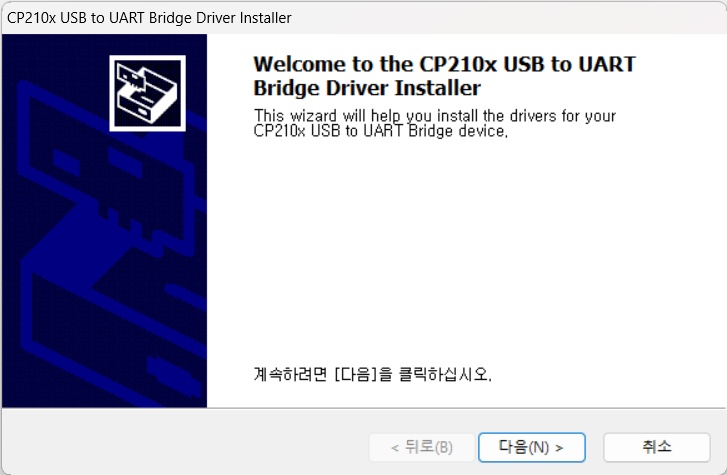

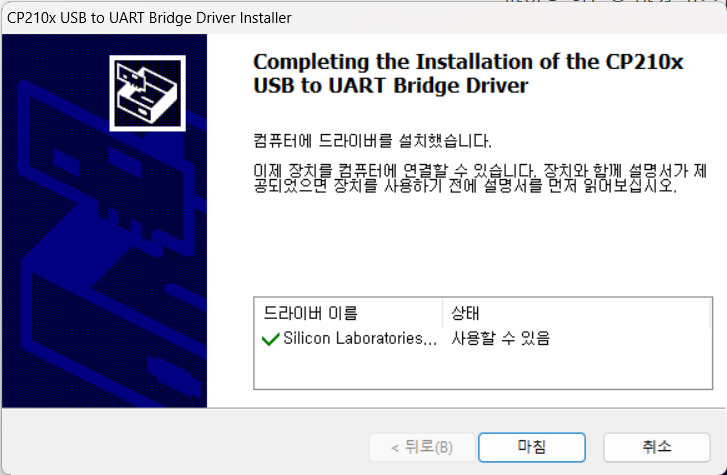
약 30초 정도면 설치가 완료 되는것을 확인할 수 있습니다.
■ USB 드라이버 정상설치 확인
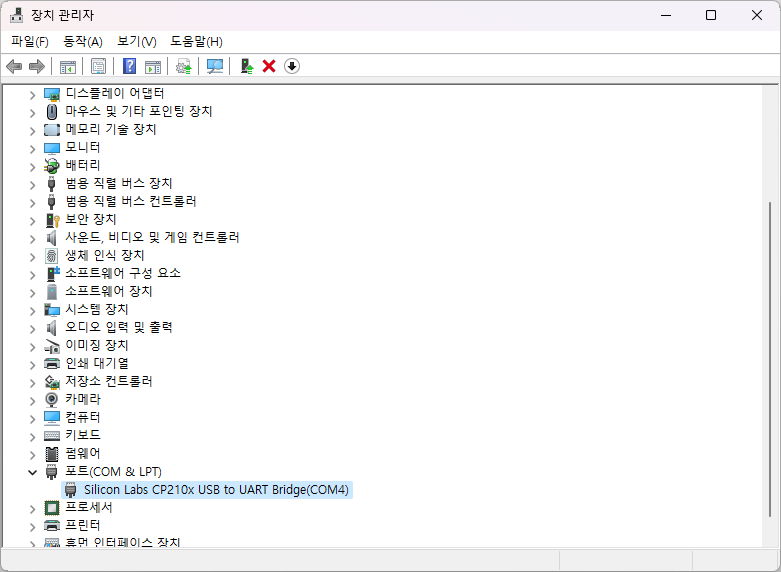
정상적으로 설치가 되었다면 위와 같이 '장치관리자 > 포트' 항목에 USB가 표시됩니다.
여기서 COM4 번을 잘 기억하시고 업로드시 해당 포트에 연결 하시면 됩니다.

장치 관리자 에서 확인했던 COM4번이 정상적으로 나타나는것을 확인할 수 있습니다.
이제 업로드를 해보시면 오류가 해결 되었습니다.
'메이커 자료 > ESP32 : Easy Connector' 카테고리의 다른 글
| Google Spread Sheet 웹앱 만들기 (3) | 2025.06.07 |
|---|---|
| ESP32 업로드 에러 해결법 (timed out packet header) (0) | 2023.07.18 |
| [아두이노/ESP32] 스마트시티 : 얼굴인식은 어떻게 할까?_Hub AIoT 편 (0) | 2023.04.18 |
| [아두이노/ESP32] 스마트시티 : 얼굴인식은 어떻게 할까?_Teachable Machine 편 (0) | 2023.04.18 |
| [아두이노/ESP32] 스마트시티 : 식물상태 실시간 확인하기_OLED 편 (0) | 2023.04.17 |



